DHCP服务器异常怎么解决
DHCP(Dynamic Host Configuration Protocol,动态主机配置协议)服务器在网络中扮演着重要的角色,为客户端自动分配IP地址、子网掩码、网关和DNS服务器等信息。在实际运维过程中,DHCP服务器出现异常会导致客户端无法获取网络配置信息,从而无法正常访问网络。本文将深入探讨DHCP服务器异常的原因及解决方案,以帮助网络工程师高效排查和解决相关问题。
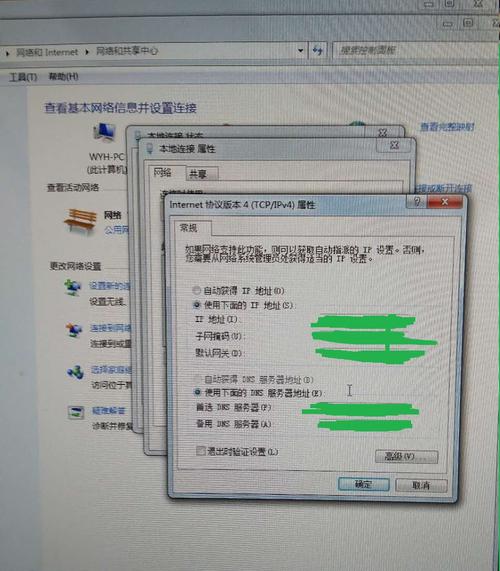
(图片来源网络,侵删)
一、常见DHCP服务器异常原因
网络连接问题:DHCP服务器与客户端之间的网络连接中断,可能由交换机、路由器配置错误或网络设备硬件故障引起。
IP地址池耗尽:DHCP服务器的地址池用完,导致无法分配新的IP地址给客户端。
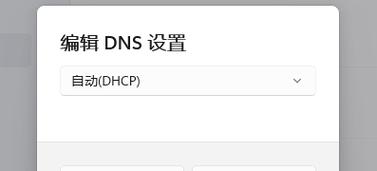 (图片来源网络,侵删)
(图片来源网络,侵删)服务未启动或配置错误:DHCP服务未启动、配置错误或服务崩溃,都会导致无法正常分配IP。
DHCP中继(Relay)配置错误:在跨网段的环境中,DHCP中继配置错误会导致DHCP请求无法到达服务器。
防火墙阻断:防火墙或ACL规则阻断了DHCP请求报文,导致客户端无法与服务器通信。
二、DHCP服务器异常解决步骤
- 检查网络连接:
- 确认DHCP服务器与客户端之间的物理连接是否正常。
- 使用
ping命令测试服务器与客户端的连通性。 - 检查中间设备(如交换机、路由器)的端口状态和配置。
- 查看DHCP服务状态:
- 在Windows服务器上,可以使用
services.msc查看DHCP Server服务是否启动。 - 在Linux服务器上,可以使用
systemctl status dhcpd命令检查DHCP服务状态,如未启动可用systemctl start dhcpd启动服务。
- 检查IP地址池配置:
- 确认IP地址池范围设置正确,且没有被全部分配。可以在DHCP管理工具中查看当前IP地址的使用情况。
- 如果地址池耗尽,可以增加新的IP范围或释放一些长期占用的IP地址。
- 验证DHCP中继配置:
- 在跨网段环境中,检查路由器或交换机上DHCP Relay的配置是否正确,确保Relay地址指向正确的DHCP服务器。
- 使用抓包工具(如Wireshark)查看DHCP请求是否正常到达服务器。
- 检查防火墙设置:
- 确认防火墙没有阻断UDP 67(服务器)和UDP 68(客户端)端口。
- 在防火墙配置中,允许DHCP流量通过,避免规则阻断。
- 分析日志文件:
- 检查DHCP服务器日志文件,Windows服务器的日志通常位于
C:\Windows\System32\dhcp,Linux服务器则在/var/log/messages或/var/log/syslog。 - 分析日志中出现的错误或警告信息,以确定异常的具体原因。
- 更新和重启:
- 更新DHCP服务器的补丁或软件版本,修复已知漏洞或错误。
- 重启DHCP服务,确保所有配置生效。
三、总结
当DHCP服务器异常时,需从网络连接、服务状态、配置、地址池、DHCP中继、及防火墙设置等多方面进行排查。通过详细的日志分析和精确的配置调整,网络工程师可以快速定位问题并恢复DHCP服务的正常运行。了解并掌握这些排查技巧,有助于有效解决DHCP服务器异常问题,确保网络稳定性。
希望本文关于“DHCP服务器异常怎么解决”的教程能够为您提供有效的指导,提升您的网络故障处理能力。
文章版权声明:除非注明,否则均为论主机评测网原创文章,转载或复制请以超链接形式并注明出处。


